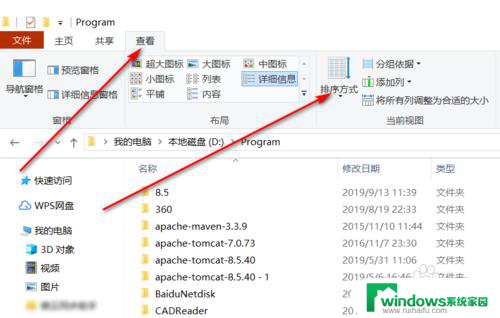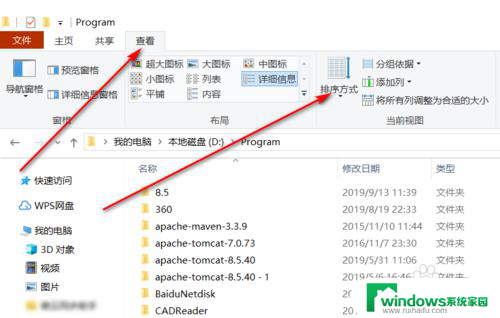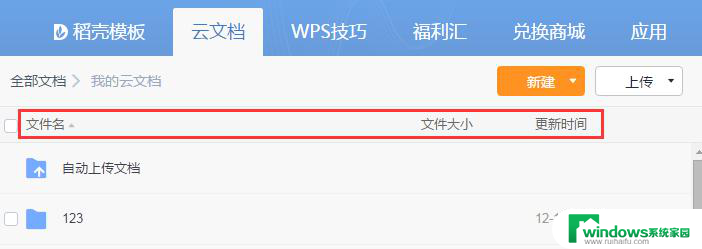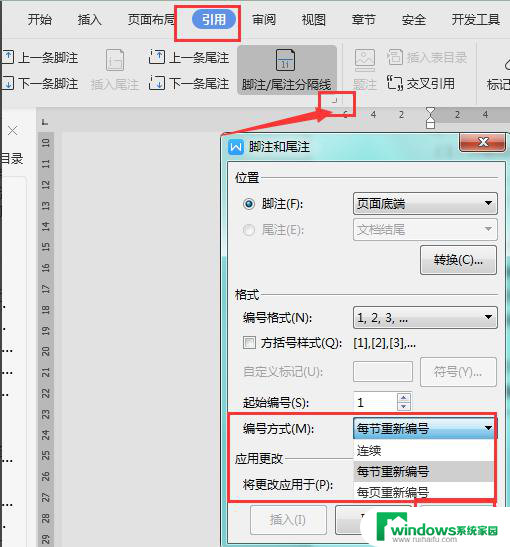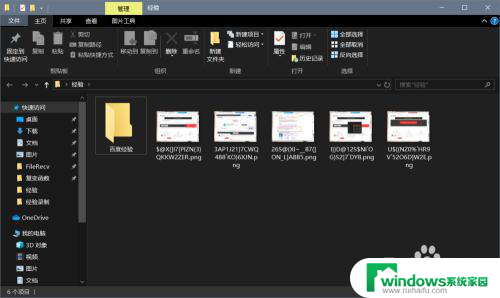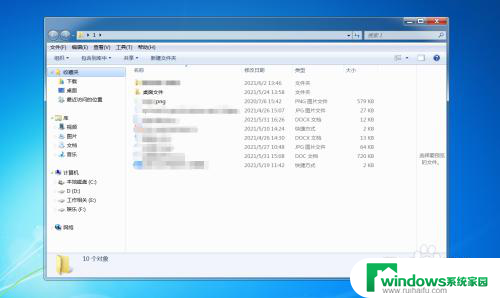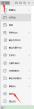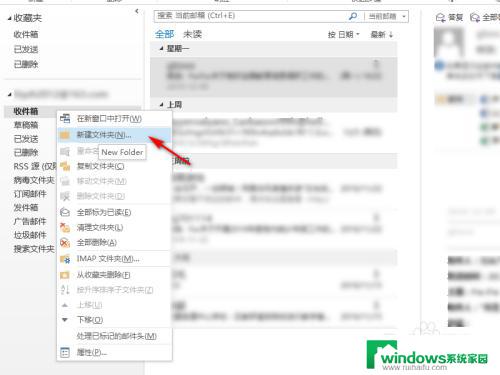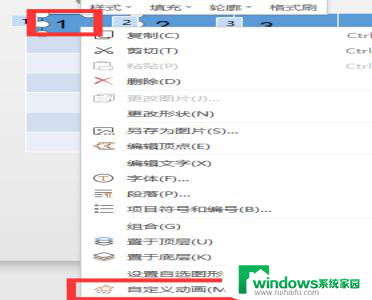文件夹文件怎么自定义排序 自定义排序文件夹中的文件的方法
更新时间:2023-08-28 10:38:00作者:jiang
文件夹文件怎么自定义排序,在日常的文件管理中,我们常常会遇到需要对文件夹中的文件进行排序的情况,系统默认的排序方式并不能总是满足我们的需求。我们需要学会如何自定义排序文件夹中的文件。自定义排序可以帮助我们更好地组织和管理文件,提高工作效率。接下来就让我们一起来了解一下自定义排序文件夹中的文件的方法吧。通过掌握这些方法,我们将能够更加灵活地整理文件夹中的内容,使工作更加有序、高效。
具体步骤:
1.打开文件夹,将要自定义排序的文件重命名,在原名称前面加上排序的数字。
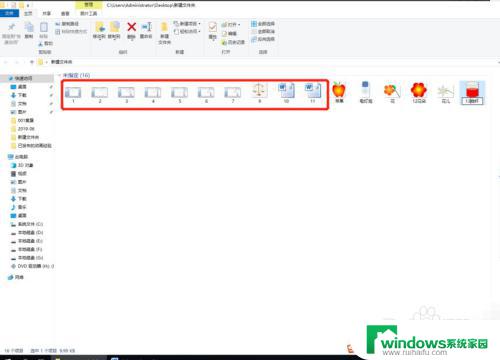
2.在空白处单击右键,在弹出的快捷菜单中选择“排序方式”。
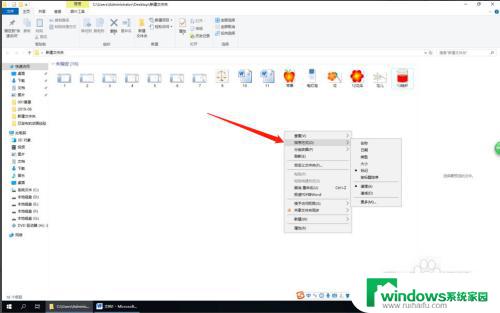
3.选择“名称”,点击“递增”,选择“分组依据”,打开下一级菜单。
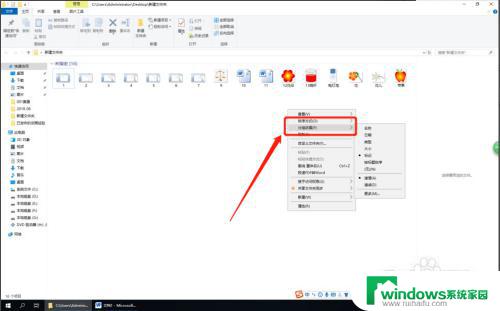
4.同样选择名称、递增即可。这时,文件夹中自定义排序的文件就按1、2、3……的顺序在一个组中排列了。
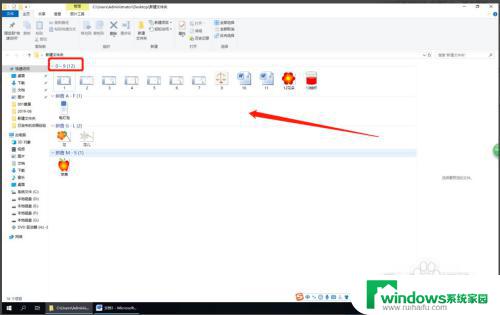
以上就是如何自定义排序文件夹文件的全部内容,如果还有不清楚的用户,可以参考以上小编的步骤进行操作,希望对大家有所帮助。